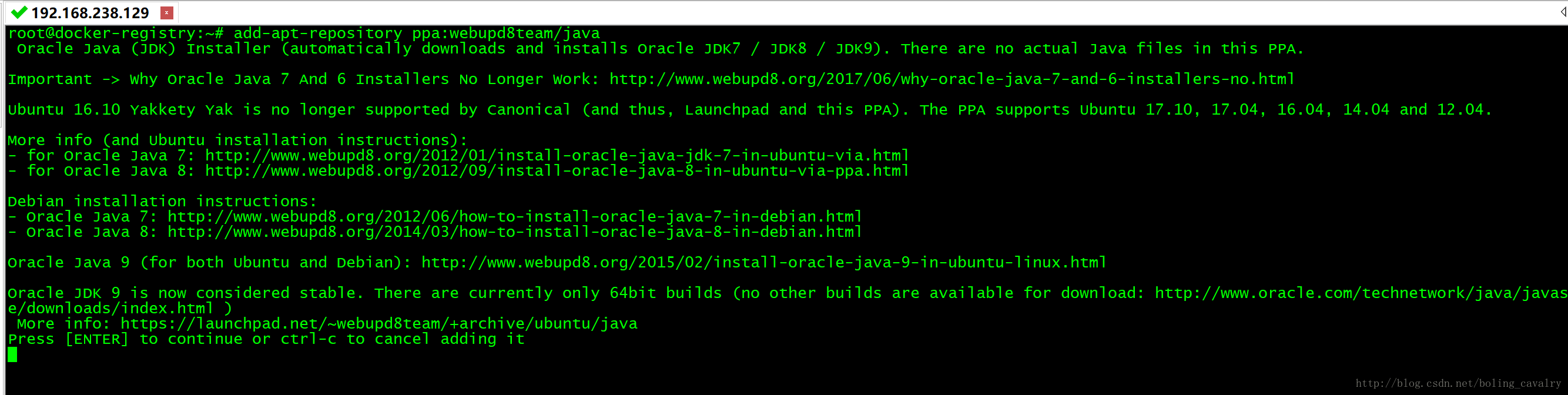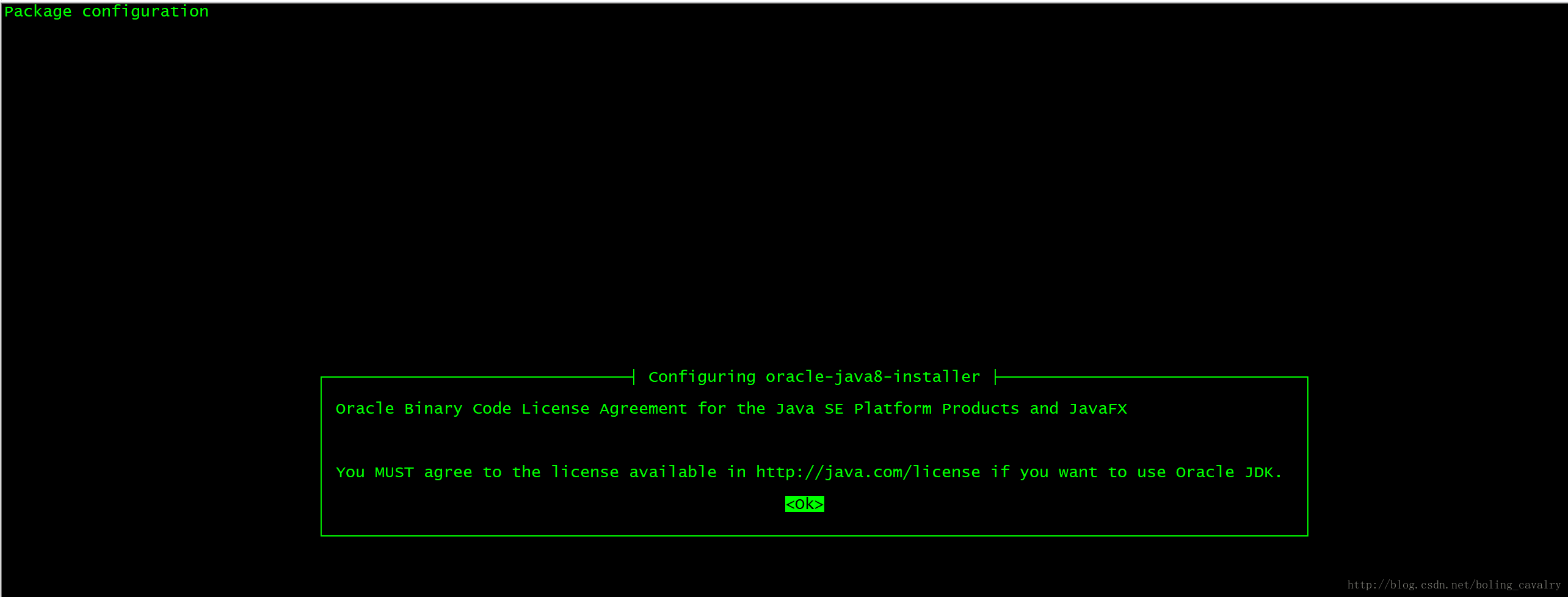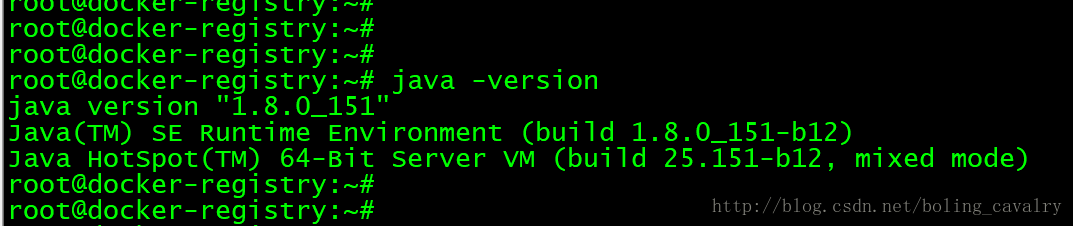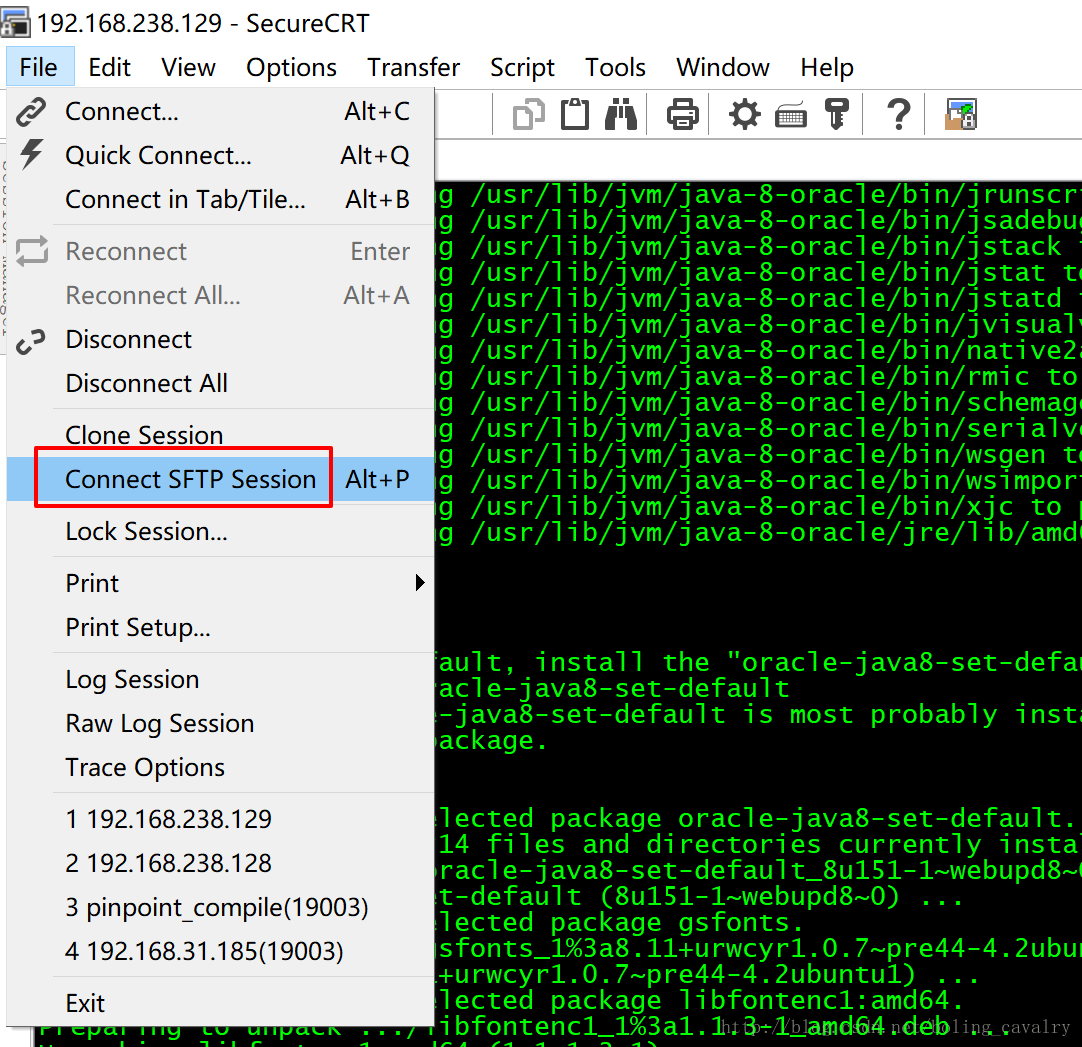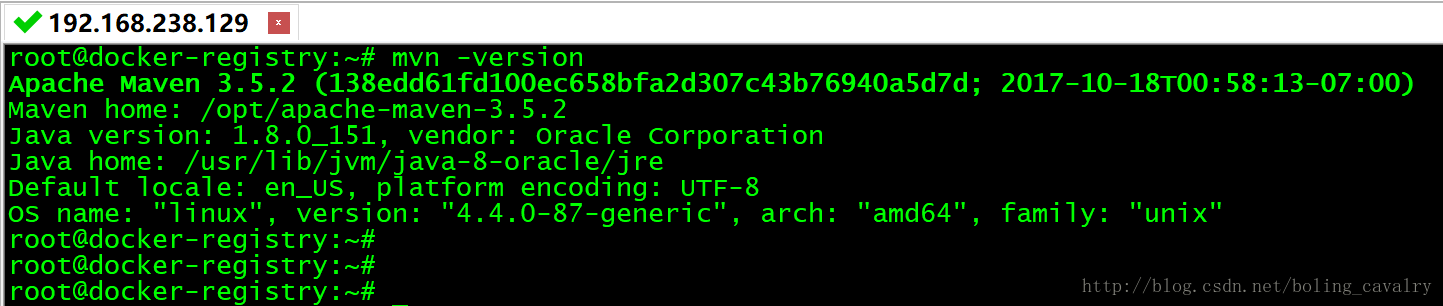maven構建docker映象三部曲之一:準備環境
更簡單的部署
之前的實戰中,如果要在docker環境中執行java的web工程,通常先執行一個支援線上部署的tomcat容器,然後通過mavenn的tomcat7-maven-plugin外掛把工程線上部署到tomcat中,有沒有更簡便的方法呢?有,利用docker-maven-plugin外掛不但能將工程構建成映象,還能將此映象推送到映象倉庫中去,從本章開始,我們就通過實戰來熟悉這個外掛吧;
環境資訊
本次實戰是在win10環境下,在”VMware Workstation 14 Player”這個虛擬機器工具下執行ubuntu16 server的虛擬機器,在此虛擬機器上完成本次實戰的;
實戰步驟總覽
整體上分為以下三步,分三篇文章完成:
1. 準備環境;
2. 開發spring boot的web工程,構建映象;
3. 將映象推送到區域網的docker私服,以及阿里雲的私服上去;
本章我們的任務是將環境準備好,接下來就開始吧;
建立虛擬機器,安裝docker
首先要下載ubuntu16的server版iso,再在VMware上裝一個虛擬機器,再在此虛擬機器上安裝docker,這些操作的詳情請參照《rancher下的kubernetes之一:構建標準化vmware映象》這篇文章;
完成了虛擬機器的安裝,以及虛擬機器上docker的安裝後,請用SecureCRT登入上去,為了後面的操作方便,請使用root賬號;
ubuntu安裝jdk8
- 執行以下命令新增ppa:
add-apt-repository ppa:webupd8team/java會見到下圖的資訊,此時直接按回車鍵繼續:
- apt更新:
apt-get update- 執行以下命令開始安裝jdk8:
apt-get install oracle-java8-installer稍後會彈出如下資訊,按回車繼續;
然後會彈出如下資訊,選擇”Yes”,然後回車繼續:
漫長的等待後安裝成功,執行java -version看到資訊如下,jdk8安裝成功:
ubuntu安裝maven
- 去maven官網下載maven安裝包,例如apache-maven-3.5.2-bin.tar.gz;
用SecureCRT的SFTP功能將maven安裝檔案從win10系統上傳到虛擬機器中,如下圖:
將maven安裝檔案解壓後,整個目錄複製到/opt目錄下,複製後的路徑是:/opt/apache-maven-3.5.2;
執行cd /bin來到/bin目錄下;
- 執行以下命令建立軟連結:
ln -s /opt/apache-maven-3.5.2/bin/mvn mvn- 編輯/etc/profile檔案,在末尾新增以下兩行:
export M2_HOME=/opt/apache-maven-3.5.2
export PATH=${M2_HOME}/bin:$PATH編輯完儲存推出,執行source /etc/profile或者關閉視窗重新連線登入,都能使剛才的配置生效;
- 執行mvn -version,看到的資訊如下圖,說明jdk和maven都安裝成功了:
以上就是我們是實戰前的準備工作,在下一章我們開發出spring boot的web應用,再打包成本地docker環境的映象;